Créer et mettre à jour les journaux
Introduction
Pour pouvoir passer des écritures, vous devez définir des codes journaux. Les codes journaux permettent au programme de savoir quel type d'écriture vous encodez (écriture d'achat, de vente, de caisse, de banque ou diverse) au moment de l'encodage des écritures. Pour chaque type d'écriture, vous pouvez définir plusieurs codes journaux, de manière à pouvoir définir un code journal séparé par compte bancaire par exemple, alors que le type de transaction est toujours une écriture de banque. Vous pouvez créer et mettre à jour les journaux via [Système, Comptabilité, Journaux].
Explication

N° journal
A hauteur de ce champ, vous pouvez donner un numéro de maximum 3 caractères au journal. Ce champ est obligatoire.
Libellé
A hauteur de ce champ, vous pouvez donner un libellé de 25 caractères maximum au journal. Ce libellé doit vous permettre de reconnaître facilement ce journal par la suite.
Abréviation
A hauteur de ce champ, vous pouvez donner une abréviation de 4 caractères maximum au journal. Cette abréviation pourra servir de code de recherche par la suite.
Type de journal
A hauteur de ce champ, vous devez lier un type au journal. Vous disposez de différents types de journaux pour les différents types de transactions :
Vous disposez des onglets suivants:
Onglet Général

N° compte
Sélectionnez ici le compte de contrepartie fixe du journal. Pour les journaux de banque, il s'agit d'un compte 550000 ; pour les journaux de caisse, d'un compte 570000 ; pour les journaux de vente, d'un compte 400000 ; pour les journaux d'achat, d'un compte 440000 et enfin pour les journaux d'O.D., d'un compte d'attente. Tous les mouvements enregistrés dans ce journal seront imputés sur ce compte. Les comptes collectifs clients et fournisseurs sont liés aux journaux de vente et d'achat. Nous vous conseillons d'utiliser un compte de contrepartie séparé pour chaque journal. Si vous avez créé un compte séparé pour chaque compte bancaire par exemple, il vaut mieux créer un journal de banque séparé pour chacun de ces comptes.
Dans le journal d’OD, ce compte de contrepartie fixe est utilisé pour équilibrer la date et le champ ‘Notre référence’ en plus des montants débit et crédit.
Non alloué
Sur ce compte d'attente sont imputés les paiements en cours. Les paiements transférés d'un compte à un autre constituent un exemple de paiement en cours. Vous devez sélectionner ici un compte de type 'Bilan'.
Section Devise

Code devise
Ce code devise sera utilisé pour les écritures passées dans ce journal. Vous pouvez modifier ce champ si vous avez le module de gestion des devises dans votre licence. Ainsi, vous pouvez par exemple créer journal de banque en euros en liant le code devise 'EUR' à ce journal.
Code devise variable
Indiquez si vous voulez pouvoir modifier la devise lors de l'encodage des écritures. Vous ne pouvez modifier ce champ que si vous utilisez le module de gestion des devises.
Taux de change variable
Ce champ n'est actif que si vous avez activé l'option 'Devise variable'. Vous définissez le taux de change de chaque devise via [Système, Général, Données de base, Pays]. Vous ne pouvez modifier ce champ lors de l'encodage des écritures que si les conditions suivantes sont remplies :
- L'option 'Taux de change variable' est activée dans cette fonction.
- Pour chaque devise dont le taux de change peut être modifié lors de l'encodage des écritures, l'option 'Taux de change variable' dans [Système, Comptabilité, Devises] doit être cochée.
Section Options
Note de crédit
Vous ne pouvez modifier ce champ que si vous avez opté pour 'Achat' ou 'Vente' à hauteur de 'Type de journal'. Activez-le si vous utilisez ce journal exclusivement pour l'encodage des notes de crédit.
Quitter automatiquement
Vous pouvez indiquer ici si le programme doit automatiquement quitter l'écriture lorsqu'elle est en équilibre.
Bloquer l'impayé
Vous pouvez indiquer ici si une fenêtre contenant le champ 'Bloquer' doit s'ouvrir au moment où vous quittez une écriture.
Onglet Numéro
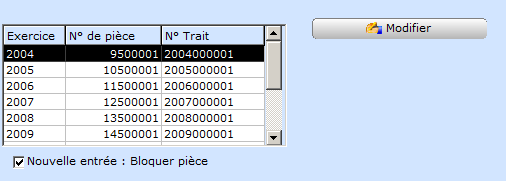
N° pièce
Chaque écriture doit avoir un numéro de pièce. Le numéro de pièce est un code unique souvent basé sur le numéro du document de l'écriture. Il constitue donc une indication importante de la raison d'une écriture. Entrez ici le premier numéro de pièce pour chaque exercice pour ce journal. Ce numéro sera automatiquement incrémenté de 1 à chaque nouvelle écriture.
N° traitement
Chaque écriture traitée se voit attribuer un numéro unique par journal et par exercice. Vous n'avez pas la possibilité de modifier ce numéro.
Modifier
Vous pouvez commencer chaque exercice par un numéro de pièce unique. Si vous commencez à passer des écritures en 2004 suite à la clôture annuelle, vous pouvez indiquer pour chaque journal quel est le premier numéro de pièce. Il vous suffit pour cela de sélectionner la ligne correspondant à l'exercice adéquat et de cliquer ensuite sur 'Modifier'. Le curseur se positionne alors automatiquement dans la colonne 'N° pièce'. Vous pouvez maintenant entrer le premier numéro pour cet exercice. Vous devez le faire pour chaque journal séparément.
Nouvelle écriture : bloquer la pièce
Si vous activez cette option, vous n'aurez pas la possibilité de modifier le numéro de pièce lors de l'encodage des écritures. En activant cette option, vous êtes certain que le numéro de pièce utilisé est toujours celui proposé par le programme.
Onglet Langues étrangères
Vous pouvez entrer ici le libellé du journal dans la langue sélectionnée à hauteur de 'Champ libellé 2' dans [Système, Général, Paramètres], 'Paramètres généraux'.
Onglet Extra
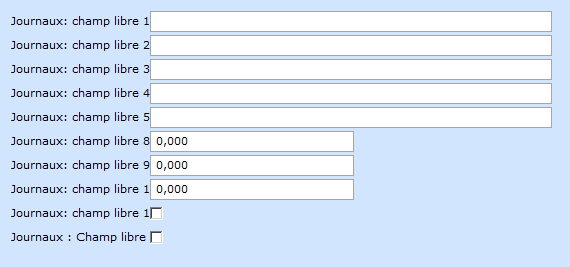
Vous pouvez enregistrer ici des informations complémentaires concernant les journaux. Vous pouvez modifier le nom de ces champs via [Système, Général, Champs libres].
Onglet Droits
Cet onglet et seulement disponible pour les journaux de vente, d’achat, de caisse et de banque. Vous pouvez entrer ici les employés qui ont le droit d’accéder à ce journal et aux données liées à ce journal. Les utilisateurs liés à un rôle d’administrateur auront automatiquement des droits d’’Edition/Données de base’. Mise à part les droits d’action dans un journal, l’utilisateur aura également besoin de droits d’accès aux menus.

Phase
Cette option vous permet de sélectionner les phases des employés. Les sections ‘View only’ (lecture uniquement) et ‘Edition/ Données de base’ montreront que les employés au statut sélectionné. Si vous aimeriez visionner tous les employés, peu importe leur phase, vous pouvez sélectionner l’option ‘Tous’.
Ressource
Vous pouvez ici sélectionner l’employé par son numéro de ressource. Dans les sections ‘View only’ et ‘Edition/ Données de base’, vous verrez par la suite que cet employé.
Centre de coûts
Cette option vous permet de sélectionner un centre de coût.Dans les sections ‘View only’ et ‘Edition/ Données de base’, vous verrez par la suite que les employés liés à ce centre de coût.
Nom entier
En entrant le nom entier ou partiel de la ressource, vous pouvez faire afficher une ressource spécifique dans les sections ‘View only’ et ‘Edition/Données de base’.
Section ‘View only’ et ‘Edition/ Données de base’
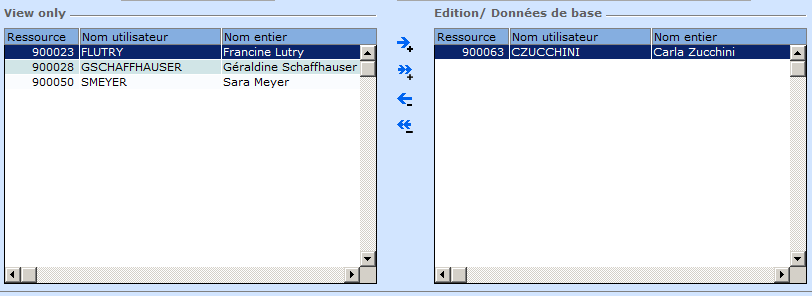
La section ‘View only’ affiche tous les utilisateurs, sauf les utilisateurs qui ont des droits d’édition ou d’accès aux données de base. Les employés dans la section de gauche ont le droit d’accéder les journaux, les écritures dans ces journaux et les instruments de paiement liés aux journaux. Même si les utilisateurs ont des droits de ‘Supprimer des écritures non-traitées’, ils ne pourront pas supprimer des écritures s’ils n’ont pas de droits d’édition.
La section ‘Edition/ Données de base’ affiche les utilisateurs qui ont le droit d’éditer/de supprimer les journaux et les données liées aux journaux. Les utilisateurs présents dans cette section n’auront cependant pas automatiquement le droit d’accéder aux menus qui permettent d’accéder aux journaux.
Si vous désirez déplacer des utilisateurs d’une section à l’autre, vous pouvez utiliser les flèches bleues. Les doubles-flèches déplacent tous les utilisateurs à la fois. Les utilisateurs avec un droit d’administrateur ne pourront pas être déplacés.
Voici les droits qui sont disponibles qu’aux utilisateurs avec des droits d’édition/ données de base :
Transactions financières :
- Création, édition, renumérotation, suppression d’un journal
- Création, édition, importation, annulation et suppression d’écritures dans le journal
- Création, édition, annulation et suppression d’écritures du journal des O.D. (dans un compte lié à ce journal)
- Entrée d’un solde initial d’un instrument de paiement lié au journal
- Traitement d’écritures et édition d’une pièce jointe à une écriture liée au journal
- Création et suppression d’écritures répétitives sur un compte lié au journal
- Génération et traitement d’écritures répétitives sur un compte lié au journal
- Edition d’écritures sur un compte lié au journal
- Réévaluation d’un instrument de paiement lié au journal
- Annulation et traitement de transactions dans un journal
Flux de trésorerie :
- Edition d’écritures de flux de trésorerie
- Edition et suppression d’un instrument de paiement, ou importation ou transfert d’un solde initial d’un instrument de paiement lié au journal
- Importation de fichiers bancaires de l’instrument de paiement lié au journal
- Exécution manuelle ou automatique de lettrage, ou l’annulation de lettrage, sur un instrument de paiement lié au journal
- Adaptation du statut de l’instrument de paiement lié au journal
- Liaison de délais de paiement à et l’exécution de virement pour un instrument de paiement lié au journal
- Traitement de remboursements et d’encaissement automatiques, le traitement d’échéances et la vision et le traitement de paiement pour l’instrument de paiement lié au journal. Cette fonction est seulement disponible quand l’option ‘Journaliser paiements’ et enclenchée dans les paramètres de banque et l’option ‘Paiement en cours’ n’est pas enclenchée.
- Suppression de fichiers bancaires doubles pour l’instrument de paiement lié au journal
Autres
- Traitement de factures directes avec la condition de paiement ‘Caisse’ pour le journal de caisse
- Traitement de factures POS avec la condition de paiement ‘Caisse’ ou ‘Cheque’ pour les caisses liées au journal de caisse.
- Exécution d’un contrôle de caisse
- Vision de mutations de caisse des caisses liées au journal de caisse
- Annulation de paiement/reçus avec la condition de paiement ‘Cheque’ ou ‘Lettre de crédit’ pour le journal. Même si dans les paramètres de banque, l’option ‘Autoriser : Supprimer’ est enclenchée, l’utilisateur aura besoin de droits spécifiques sur ce journal
- Renumérotation de journaux ou instruments de paiement lié au journal
- Exécution de réparation d’écriture financières lors du diagnostique
- Suppression de données de base liées au journal
- Nettoyage / annulation d’écritures dans le journal
- Importation de fichiers XML pour des écritures dans le journal
- Importation de fichiers XML pour des écritures sur des comptes G/L liés au journal
- Lors du traitement de factures de vente, une écriture est générée dans le journal de vente. Afin de pouvoir traiter une facture, l’utilisateur doit également avoir les droit d’édition/ données de base dans le journal de vente. Quand plusieurs factures de vente sont sélectionnées lors du traitement, et que ces factures sont liées à plusieurs journaux, les factures liées à des journaux pour lesquels l’utilisateur n’a pas de droits d’édition ne seront pas traitées. L’utilisateur sera confronté à un message d’erreur.
En bas de l’écran, vous voyez trois boutons :

Enregistrer
Ce bouton vous permet d’enregistrer vos changements. Au cas où vous venez de créer un nouveau journal et que vous cliquez sur ‘Enregistrer’, le programme vous demandera si vous désirez clôturer les années précédentes.
Nouveau
Ce bouton vous permet de créer un nouveau journal.
Fermer
Ce bouton ferme l’écran.
| Main Category: |
Support Product Know How |
Document Type: |
Online help main |
| Category: |
On-line help files |
Security level: |
All - 0 |
| Sub category: |
Details |
Document ID: |
06.386.037 |
| Assortment: |
Exact Globe
|
Date: |
07-07-2014 |
| Release: |
|
Attachment: |
|
| Disclaimer |